Cet article a été rédigé avec la collaboration de nos éditeurs(trices) et chercheurs(euses) qualifiés(es) pour garantir l'exactitude et l'exhaustivité du contenu.
L'équipe de gestion du contenu de wikiHow examine soigneusement le travail de l'équipe éditoriale afin de s'assurer que chaque article est en conformité avec nos standards de haute qualité.
Cet article a été consulté 10 346 fois.
Le volume des enceintes sur votre ordinateur peut être augmenté pour profiter d'un son plus fort quand vous visionnez des vidéos, écoutez de la musique ou passez un appel sans casque. Les ordinateurs sous Windows et les Mac ont une combinaison d'options matérielles et de paramètres système que vous pouvez utiliser pour changer le volume. Si vous utilisez un ordinateur de bureau sous Windows et non un ordinateur portable, vous devrez passer par le bouton de volume de vos enceintes externes pour profiter d'un son plus fort.
Étapes
Méthode 1
Méthode 1 sur 2:Sous Windows
-
1Utilisez les boutons de volume. Tous les ordinateurs portables ont un bouton de volume sur le côté. Appuyez sur le bouton de volume haut (généralement indiqué par un + dessus ou à côté) pour augmenter le son de votre ordinateur.
- Les ordinateurs de bureau ont habituellement des enceintes dédiées, ce qui signifie que vous devrez utiliser le bouton de volume sur leur boitier pour augmenter le son.
-
2Essayez les raccourcis clavier. Si votre ordinateur portable a une icône de volume sur ou au-dessus des touches de fonction (par exemple, F12) sur la tranche supérieure du clavier, appuyez sur la touche de volume la plus à droite pour monter le son de votre ordinateur.
- Sur certaines machines, vous devrez appuyer simultanément sur la touche Fn et la touche de volume.
- Si vous utilisez un ordinateur de bureau, vous ne pourrez pas utiliser les raccourcis clavier pour ajuster le volume sauf si vous utilisez un moniteur avec des enceintes intégrées.
-
3Faites glisser le curseur de volume. Si vous avez un ordinateur portable, vous pourrez ajuster le volume de votre ordinateur depuis la barre des tâches. Cliquez sur l'icône de volume en bas à droite de l'écran puis faites glisser le curseur dans la fenêtre qui s'affiche.
- Une fois encore, vous ne pourrez pas faire ça si vous utilisez un ordinateur de bureau.
-
4
-
5Allez dans le menu Son. Tapez son, puis cliquez sur Son en haut dans la fenêtre de démarrage.
-
6Ouvrez l'onglet Lecture. Vous le trouverez en haut dans la fenêtre Son.
-
7Sélectionnez les enceintes de votre ordinateur. Cliquez sur l'option Hautparleurs.
- Selon les enceintes de votre ordinateur, il est possible que vous voyiez le nom ou la marque de vos enceintes.
-
8Cliquez sur Propriétés. Cette option se trouve en bas à droite de la fenêtre. Cliquez dessus pour ouvrir une fenêtre contextuelle.
-
9Allez dans l'onglet Niveaux. Vous le trouverez en haut dans la fenêtre contextuelle.
-
10Faites glisser le curseur vers la droite. Cela augmentera le volume de vos enceintes.
- Si le curseur est déjà à 100 %, ça signifie que le volume de votre ordinateur est déjà à son maximum.
-
11Enregistrez vos modifications. Cliquez sur OK en bas des deux fenêtres de son pour enregistrer vos modifications. Le volume de votre ordinateur est maintenant à son maximum.Publicité
Méthode 2
Méthode 2 sur 2:Sur Mac
-
1
-
2
-
3
-
4Cliquez sur Préférences Système. Cette option se trouve dans le menu déroulant et permet d'ouvrir la fenêtre des préférences système.
-
5Sélectionnez Son. Vous trouverez cette icône en forme de hautparleur dans la fenêtre des préférences système. Cliquez dessus pour ouvrir une fenêtre contextuelle.
-
6Allez dans l'onglet Sortie. Cet onglet se trouve en haut sur la fenêtre contextuelle Son.
-
7Cliquez sur Hautparleurs internes. L'option Hautparleurs internes se trouve en haut sur la fenêtre.
-
8Augmentez le volume de votre Mac. Cliquez sur le curseur Volume de sortie en bas de la fenêtre puis faites-le glisser vers la droite pour augmenter le volume des enceintes de votre Mac [1] .
- Si la case Silence est cochée, décochez-la.
- Fermez ce menu pour enregistrer vos modifications.
Publicité
Conseils
- Vérifiez que les paramètres du volume dans l'application que vous utilisez sont également réglés au maximum. Cela peut augmenter davantage le volume lorsque les paramètres de votre appareil sont déjà à fond. Par exemple, si vous visionnez des vidéos YouTube, vérifiez que le curseur du volume est complètement à droite.
- Utilisez des enceintes externes ou une enceinte Bluetooth sans fil pour maximiser encore plus le volume. Connectées à votre ordinateur ou à votre appareil, les enceintes vous permettront de profiter d'un son encore plus fort.
Avertissements
- Si vous avez un casque audio (ou quelque chose comme ça) branché dans le port audio de votre ordinateur, vous devrez le débrancher avant de pouvoir utiliser vos enceintes.

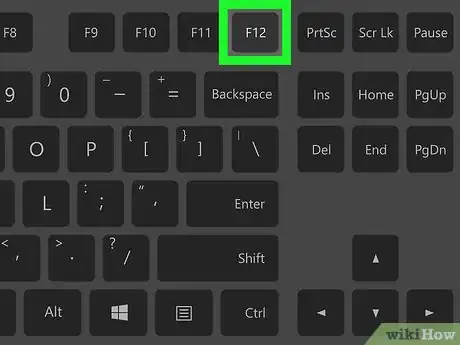
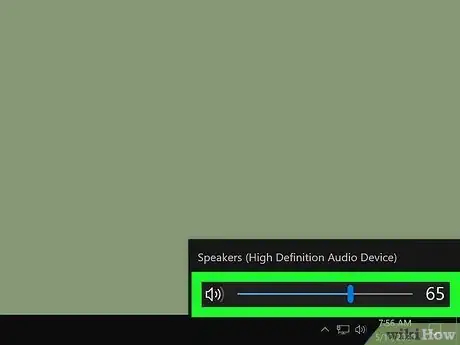
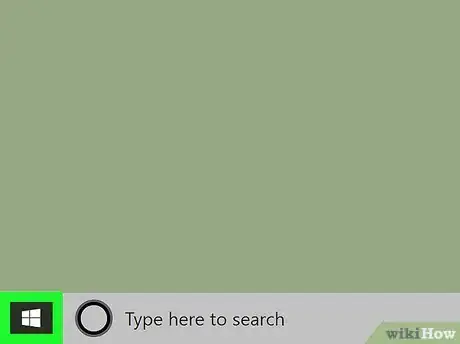

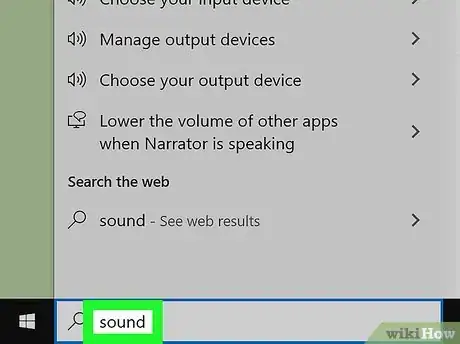
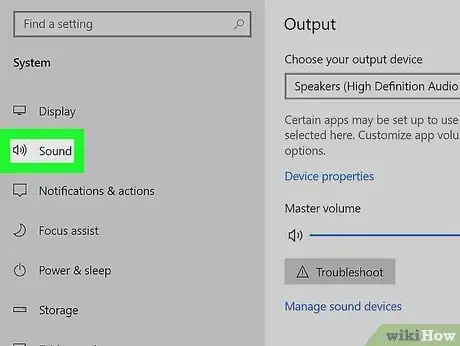
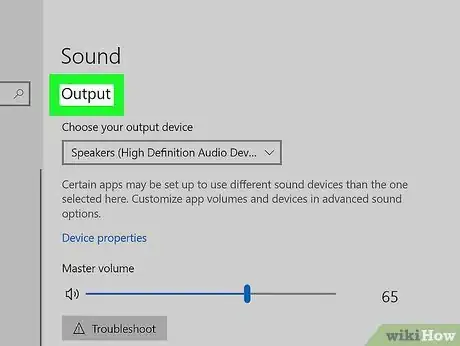
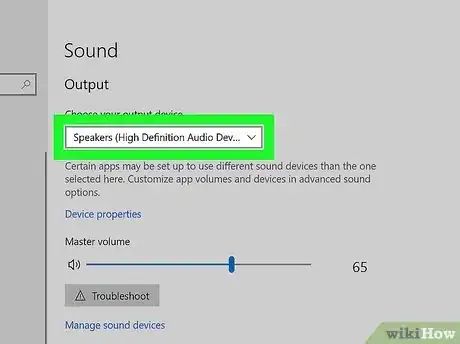
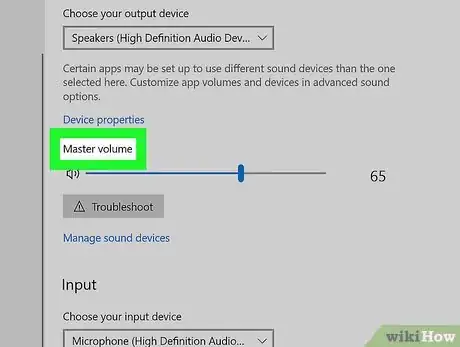
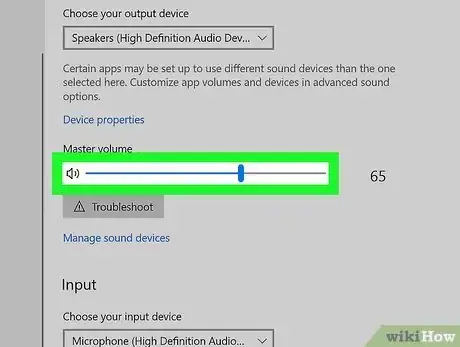
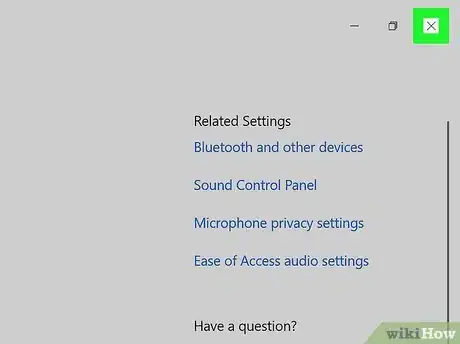
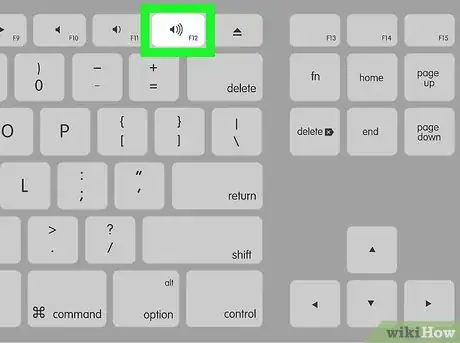

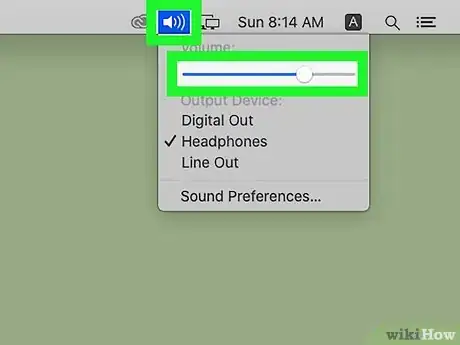

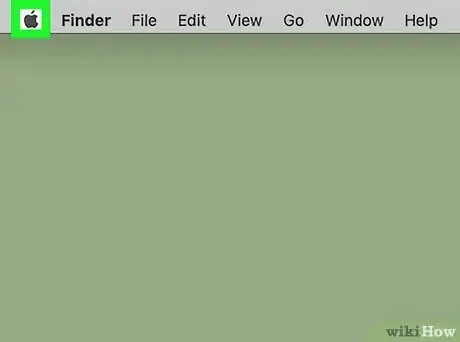

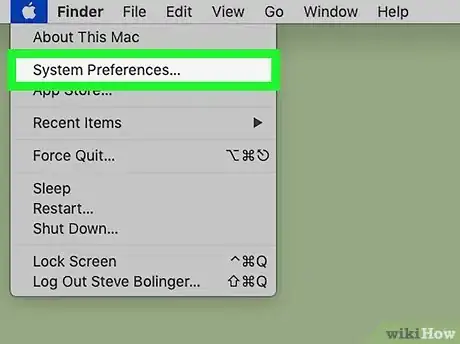
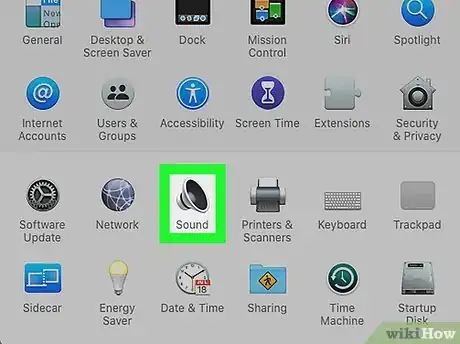
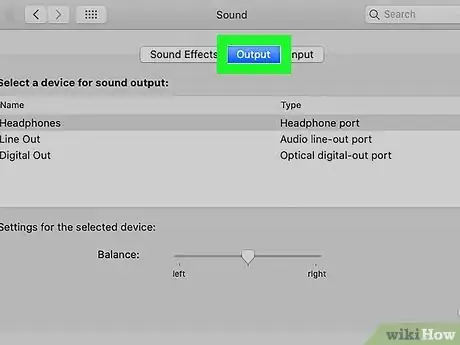
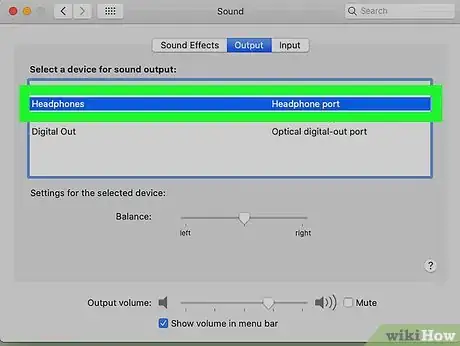
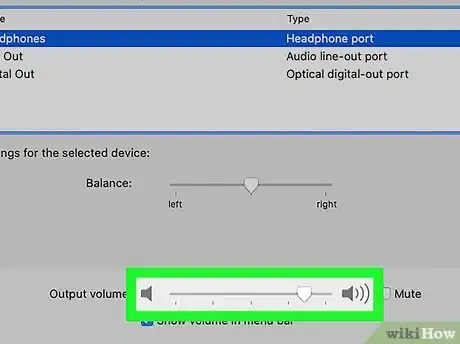



-Step-15.webp)












L'équipe de gestion du contenu de wikiHow examine soigneusement le travail de l'équipe éditoriale afin de s'assurer que chaque article est en conformité avec nos standards de haute qualité. Cet article a été consulté 10 346 fois.